Daudzas reizes mēs pārbaudām diska izmantošanas statusu, kad uzskatām, ka dators darbojas lēnāk, nekā vajadzētu un pēkšņi jūs atklājat, ka ir daži procesi, kas šķiet bezjēdzīgi, bet apēd jūsu disku izmantošana. Uz Windows ir daudz Windows un trešo pušu procesu un programmu, kurās fonā tiek izmantota atmiņas sadale un datoram ir grūti tos nevainojami palaist.
Kas ir WSAPPX?
WSAPPX ir viens no tiem procesiem, kas bieži tiek izmantots lielākajā daļā Windows datora diska. Šis process ir daļa no Windows Store programmas, kas nodarbojas ar Windows Store lietotņu instalēšanu, atinstalēšanu un atjaunināšanu.
Tātad galvenokārt WSAPPX process ir nepieciešams, ja mēs vēlamies instalēt, atjaunināt vai atinstalēt jebkuru lietotni no Windows veikala. Mēs esam atraduši dažas metodes, ar kurām jūs varat atrisināt šo problēmu ar lielu diska lietojumu datorā.
1. metode - atspējojiet Windows veikalu, izmantojot Windows reģistru
Windows veikals operētājsistēmā Windows 10 lielākoties ir bezjēdzīgs, un lielākajai daļai lietotāju pat nav svarīgi pārbaudīt tajā esošās lietotnes. Ja WSAPPX dēļ nelādējat lietotnes no Windows veikala un saskaras ar lielu diska lietošanas problēmu, varat apturēt Windows veikalu, lai apturētu šo procesu.
1. darbība] Atveriet lodziņu Palaist, nospiežot Windows un R tajā pašā laikā ierakstiet regedit un sit ievadiet.
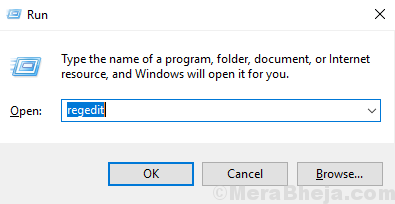
2. solis] Noklikšķiniet Jā lietotāja piekļuves kontroles uzvednē. Tas atvērs Windows reģistra redaktora logu.
3. solis] Kreisajā rūtī izvērsiet HKEY_LOCAL_MACHINE un tad SISTĒMA (Skatīt atsauci zemāk esošajā attēlā).
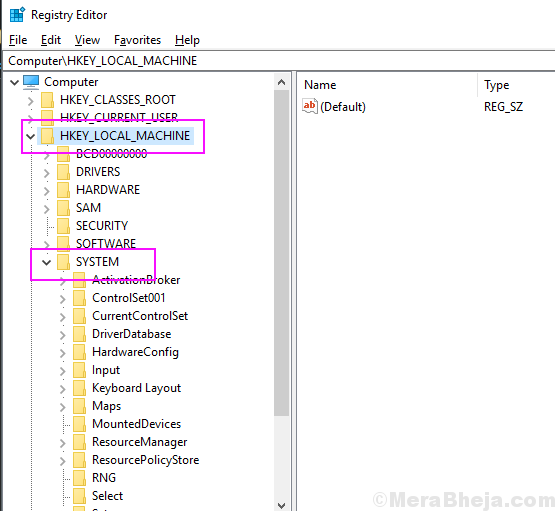
4. solis] SISTĒMA mapi, izvērsiet CurrentControlSet un tad Pakalpojumi.
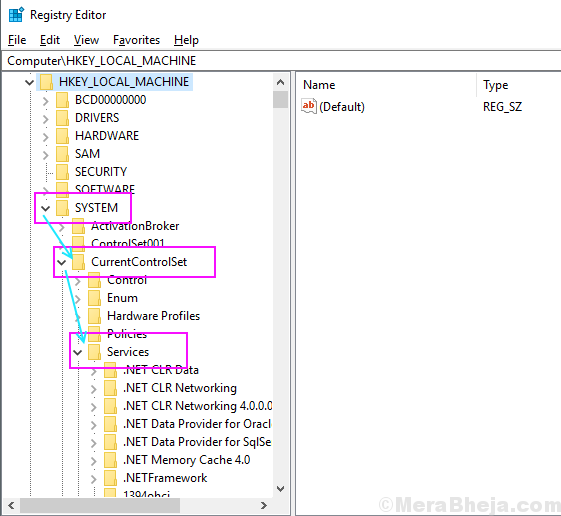
5. solis] Pakalpojumi ritiniet uz leju, atrodiet un atlasiet mapi AppXSvc mapi. Mapē AppXSvc atradīsit vairākus taustiņus.
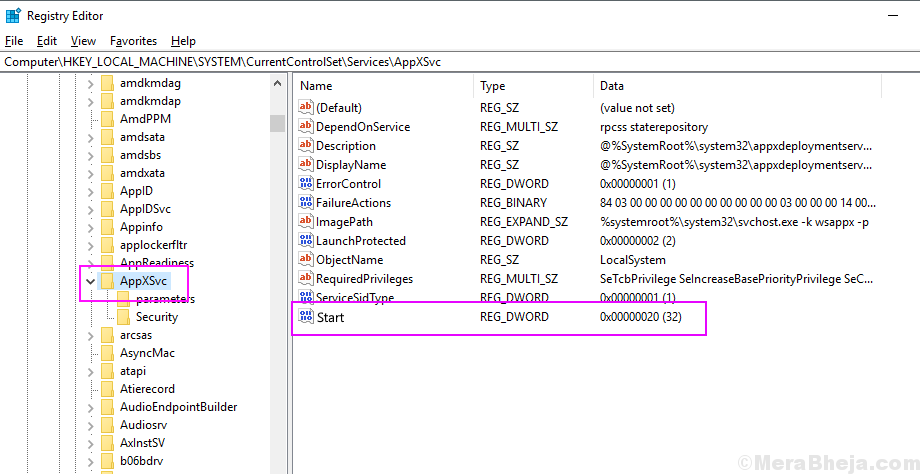
6. solis] Veiciet dubultklikšķi uz Sākt atslēga, tips 4 datu vērtībā un noklikšķiniet uz Labi.
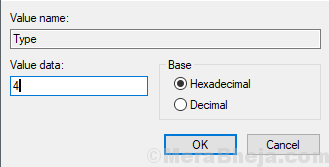
Aizveriet reģistra logu un tagad pārbaudiet, vai process darbojas Windows uzdevumu pārvaldniekā.
2. metode - piešķiriet vairāk virtuālās atmiņas
Ja datorā bieži rodas problēmas ar lielu diska lietojumu, ieteicams palielināt virtuālo atmiņas piešķiršana procesiem, lai visi procesi darbotos nevainojami, un jūs saņemat arī diska atmiņu Tavs darbs. Lai palielinātu virtuālās atmiņas piešķiršanu, rīkojieties šādi.
1. solis] Nospiediet Windows pogu un meklējiet veiktspēju, noklikšķiniet uz rezultāta, kurā teikts Pielāgojiet logu izskatu un veiktspēju. Tas tiks atvērts veiktspējas iespējas.
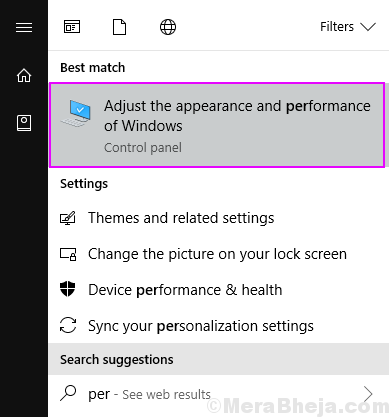
2. solis] Pārslēdzieties uz Papildu cilni un noklikšķiniet uz Mainīt poga zem Virtuālā atmiņa.
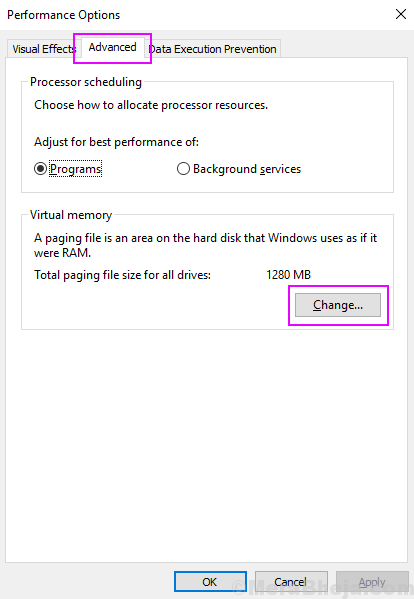
3. solis] Noņemiet atzīmi no izvēles rūtiņas Automātiski pārvaldīt peidžeru faila lielumu visiem diskiem, atlasiet OS disku un noklikšķiniet uz pielāgotā izmēra. Lodziņā Sākotnējais lielums ierakstiet RAM atmiņu MB un maksimālā izmēra dubultā no RAM un pēc tam noklikšķiniet uz Iestatiet.
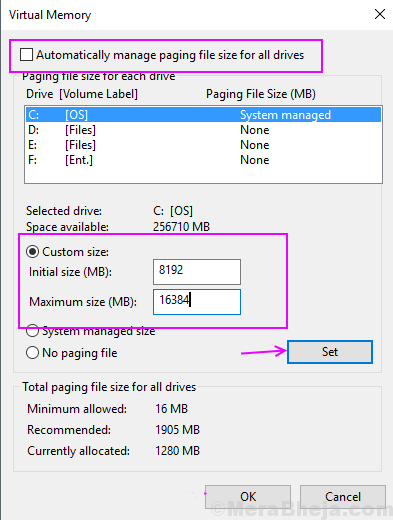
4. solis] Noklikšķiniet labi un restartējiet ierīci.
Šis process palielinās jūsu virtuālo atmiņu, un, visticamāk, jūs nekad nesaskarsieties ar lielām diska lietošanas problēmām.
3. metode - izmantojiet komandu CHKDSK, lai novērstu diska kļūdu, ja tāda ir
1. Atvērt komandu uzvedne ar administratīvā privilēģija. Lai to izdarītu, vienkārši nospiediet Windows taustiņu + r kopā, lai atvērtu palaišanu.
2. Tagad uzrakstiet cmd tajā un pēc tam nospiediet CTRL + SHIFT + Enter taustiņus kopā no tastatūras. UAC uzvednē nospiediet jā.

2. Tagad palaidiet zemāk norādīto komandu un nospiediet taustiņu Enter.
chkdsk.exe / f / r
Pagaidiet kādu laiku, līdz komanda tiek izpildīta pilnībā.

![8 labākā personīgo izdevumu uzskaites programmatūra [bezmaksas un apmaksāta]](/f/1675bfc47ca652af53a0dc5712da33ae.jpg?width=300&height=460)